البرنامج الثابت هو برنامج نظام خاص مضمن ("مضمن") في جهاز (هاتف محمول ، هاتف ذكي ، متصفح ، إلخ).
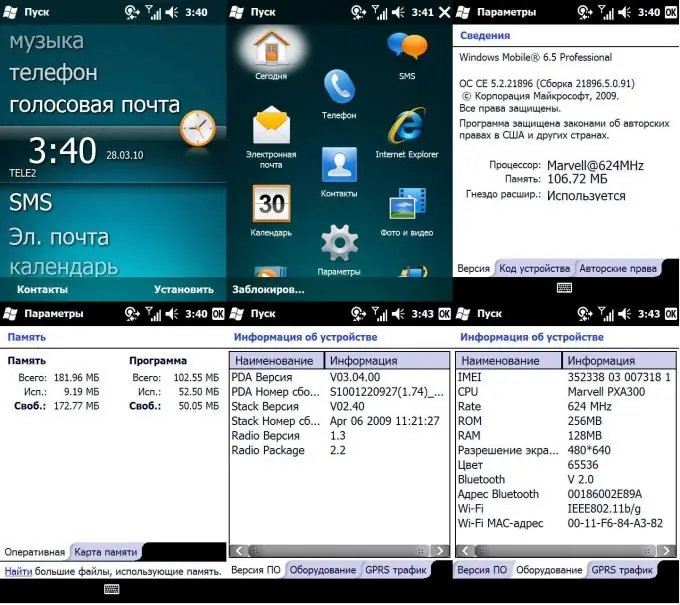
ضروري
- - الحاسوب؛
- - المساعد الشخصي الرقمي ؛
- - ملفات البرامج الثابتة.
تعليمات
الخطوة 1
قم بإعادة تحميل ملفات الجهاز من جهاز الكمبيوتر الخاص بك ، قم أولاً بتنزيل وتثبيت التصحيح المطلوب من أجل وميض roverpc g5 الناجح. يمكن تنزيل التصحيح من الرابط https://www.rom-update.ru/content/605.html. اشحن بطارية جهازك بالكامل. قم بتشغيل العربة الجوالة ، ثم قم بتوصيلها بالكمبيوتر ، وانتظر اتصال المزامنة. شغّل الباتش أولاً قبل وميض جهاز roverpc g5 واتبع التعليمات لتثبيته. قم بإيقاف تشغيل الجهاز
الخطوة 2
قم بتثبيت البرنامج الثابت الفعلي لـ roverpc g5. للقيام بذلك ، قم بتشغيل الجهاز مرة أخرى. إذا كان البرنامج الثابت عبارة عن ملف exe واحد ، فقم بتشغيله واتبع التعليمات. إذا كان هناك العديد من الملفات (diskimage_Ver.nb0 و EBOOT.nb0 و Device Software Update Utility.exe و vl1d_pda_Ver.mot و ExtendedRom.img و nova_pda_033105.mot) ، فقم بنسخها إلى المجلد C: WindowsTemp وتشغيل الأداة Device Software Update Utility. exe …
الخطوه 3
انتظر حتى تنتهي عملية الوميض ويتم إعادة تشغيل الجهاز. الشيء الرئيسي هو أن الكمبيوتر لا ينطفئ في الوقت الحالي ، لذلك لا تقم بتشغيل أي برامج على الكمبيوتر ولا تلمسه على الإطلاق حتى تكتمل البرامج الثابتة.
الخطوة 4
قم بتفليش roverpc g5 باستخدام شريحة ذاكرة. للقيام بذلك ، خذ ملف Diskimage_Ver.nb0 من البرنامج الثابت المطلوب ، وأعد تسميته إلى Diskimg.nb0. يجب أن يزن هذا الملف 65.536.000 بايت ، لذا استخدم WinHEX لقطع أول 12 بايت منه (يمثلون الرأس). لن يعمل الجهاز إذا تم وميض البرنامج الثابت بحجم ملف 65536 012.
الخطوة الخامسة
بعد ذلك ، أعد تسمية ملف ExtendedRom.img إلى Extended.img ، وانسخ هذه الملفات إلى بطاقة الذاكرة باستخدام قارئ بطاقة إلى المجلد الجذر. ثم قم بإيقاف تشغيل المساعد الرقمي الشخصي الخاص بك ، وأدخل بطاقة الذاكرة فيه ، وانتقل إلى أداة تحميل التشغيل. يجب أن يتعرف تلقائيًا على ملفات البرامج الثابتة ويبدأ في الوميض. انتظر حتى تكتمل العملية.






